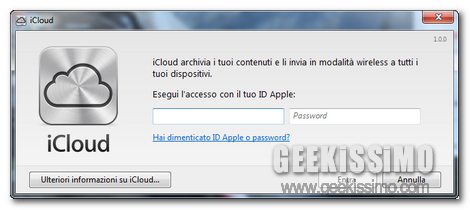
iCloud, è il nuovo ambiente cloud lanciato da Apple il 12 ottobre; questi, di default, è integrato con il nuovo sistema operativo iOS 5 e, inoltre, è accessibile tramite la rete all’indirizzo icloud.com. Oltre a poterlo sfruttare tramite il dispositivo mobile, è possibile accedervi ed utilizzarlo anche da un qualsiasi sistema operativo Windows.
La doverosa premessa, è aver creato un account iCloud da un dispositivo con installato iOS 5 o Mac OS Lion; in altre parole, è necessario aver installato sul proprio sistema, la versione Apple del medesimo servizio. In questo modo, è stato possibile creare un account specifico e quindi sarà possibile utilizzarlo anche dal proprio computer Microsoft; se questo primo passo non fosse stato eseguito, risulterà impossibile seguire i prossimi passaggi.
Rispettati i prerequisiti, scaricate ed installate iCloud per Windows dal sito il cui link è posizionato in fondo all’articolo; la procedura rispecchia l’installazione di un qualsiasi software, al termine della suddetta non è richiesto il riavvio del sistema.
Avviando quanto installato, visualizzate una schermata simile a quella proposta nello screenshot, inserite le credenziali del vostro account Apple e proseguite.
La nuova schermata vi permette di scegliere quali file caricare nel vostro spazio cloud, potete quindi effettuare l’upload della posta elettronica (tramite Outlook), dei preferiti internet (di Internet Explorer), dei calendari e dei contatti. Oltre a questi, è possibile sincronizzare le proprie immagini, cliccando Streaming Foto e selezionando la cartella in cui sono contenuti i file da caricare.
Terminate le suddette operazioni, nella parte bassa della schermata viene visualizzato lo spazio occupato, in particolare, cliccando Gestisci, è possibile visionare tutti i file attualmente presenti in rete.
Ricordiamo che gratuitamente è possibile usufruire di ben 5Gb di spazio, tuttavia, nel caso in cui questi non vi dovessero bastare, sono disponibili le seguenti opzioni aggiuntive:
Nel momento in cui non vorrete più utilizzare tale servizio sul vostro dispositivo Windows, sarà necessaria una completa disinstallazione di quanto precedentemente caricato e tutto tornerà come prima.
Link per il download – Apple iCloud
Via – IdeaGeek




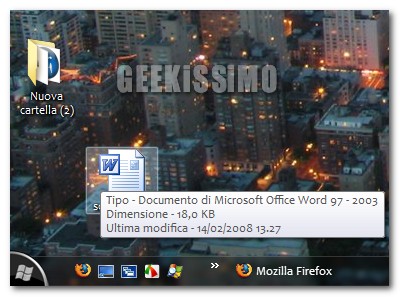



#1Lorenzo
Piccolo errore nei prezzi per avere più di 5 Gb, controlla!
#2andrea
VALE SOLO PER VISTA E WINDOWS 7
#3nicola
Forse c'è un errore nei prezzi per lo storage aggiuntivo…
#4luca
bello!